会计常用的130个函数公式.docx
《会计常用的130个函数公式.docx》由会员分享,可在线阅读,更多相关《会计常用的130个函数公式.docx(23页珍藏版)》请在冰豆网上搜索。
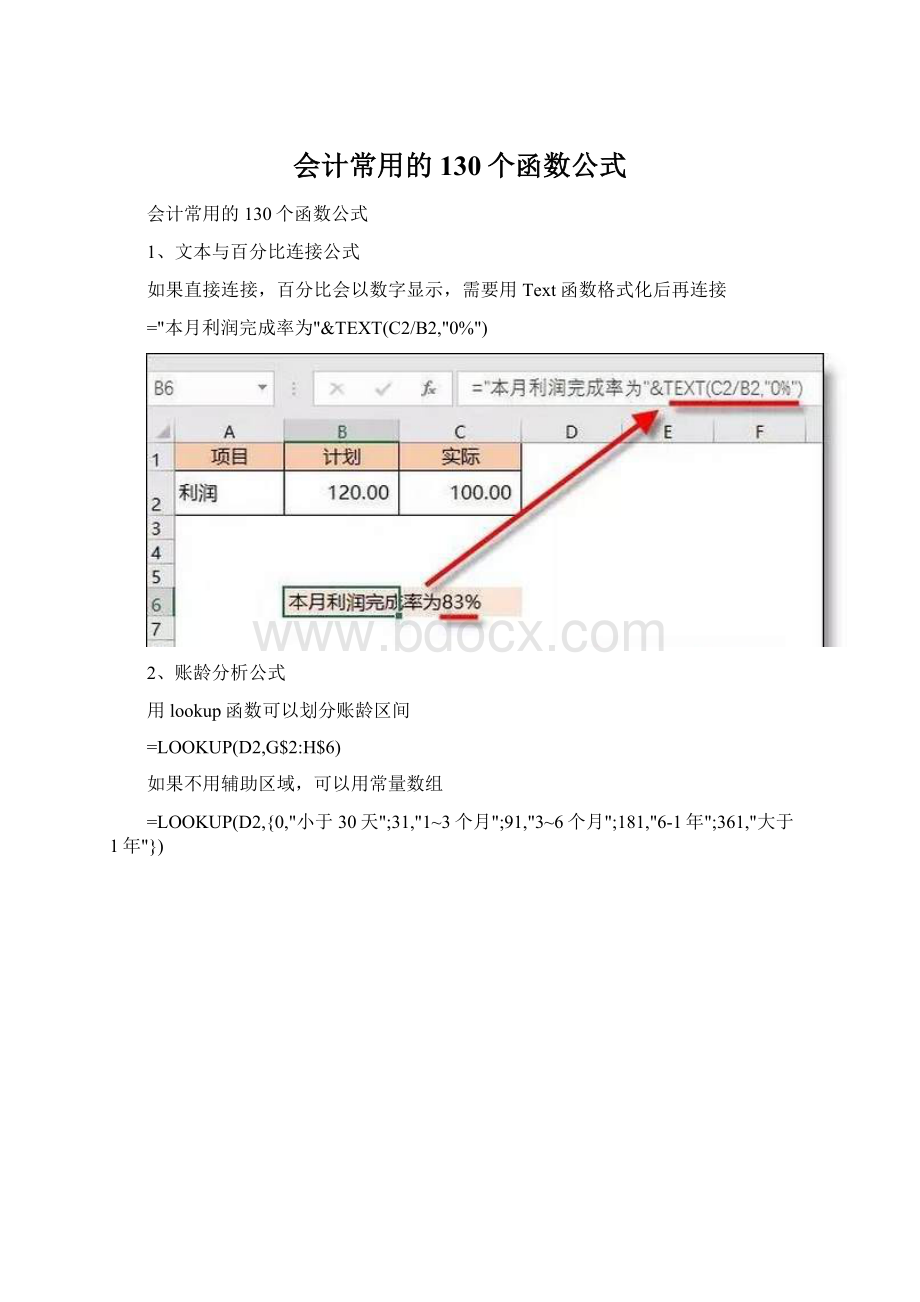
会计常用的130个函数公式
会计常用的130个函数公式
1、文本与百分比连接公式
如果直接连接,百分比会以数字显示,需要用Text函数格式化后再连接
="本月利润完成率为"&TEXT(C2/B2,"0%")
2、账龄分析公式
用lookup函数可以划分账龄区间
=LOOKUP(D2,G$2:
H$6)
如果不用辅助区域,可以用常量数组
=LOOKUP(D2,{0,"小于30天";31,"1~3个月";91,"3~6个月";181,"6-1年";361,"大于1年"})
3、屏蔽错误值公式
把公式产生的错误值显示为空
公式:
C2=IFERROR(A2/B2,"")
说明:
如果是错误值则显示为空,否则正常显示。
4、完成率公式
如下图所示,要求根据B的实际和C列的预算数,计算完成率。
公示:
E2=IF(C3<0,2-B3/C3,B3/C3)
5、同比增长率公式
如下图所示,B列是本年累计,C列是去年同期累计,要求计算同比增长率。
公示:
E2=(B2-C2)/IF(C2>0,C2,-C2)
6、金额大小写公式
=TEXT(LEFT(RMB(A2),LEN(RMB(A2))-3),"[>0][dbnum2]G/通用格式元;[<0]负[dbnum2]G/通用格式元;;")&TEXT(RIGHT(RMB(A2),2),"[dbnum2]0角0分;;整")
7、多条件判断公式
公式:
C2=IF(AND(A2<500,B2="未到期"),"补款","")
说明:
两个条件同时成立用AND,任一个成立用OR函数。
8、单条件查找公式
公式1:
C11=VLOOKUP(B11,B3:
F7,4,FALSE)
9、双向查找公式
公式:
=INDEX(C3:
H7,MATCH(B10,B3:
B7,0),MATCH(C10,C2:
H2,0))
说明:
利用MATCH函数查找位置,用INDEX函数取值
10、多条件查找公式
公式:
C35
=Lookup(1,0/((B25:
B30=C33)*(C25:
C30=C34)),D25:
D30)
11、单条件求和公式
公式:
F2=SUMIF(A:
A,E2,C:
C)
12、多条件求和公式
=Sumifs(c2:
c7,a2:
a7,a11,b2:
b7,b11)
13、隔列求和公式
公式H3:
=SUMIF($A$2:
$G$2,H$2,A3:
G3)
如果没有标题,那只能用稍复杂的公式了。
=SUMPRODUCT((MOD(COLUMN(B3:
G3),2)=0)*B3:
G3)
14、多表相同位置求和
公式:
b2=SUM(Sheet1:
Sheet19!
B2)
说明:
在表中间删除或添加表后,公式结果会自动更新。
15、两条查找相同公式
公式:
B2=COUNTIF(Sheet15!
A:
A,A2)
说明:
如果返回值大于0说明在另一个表中存在,0则不存在。
16、两表数据多条件核对
如下图所示,要求核对两表中同一产品同一型号的数量差异,显示在D列。
公式:
D10=SUMPRODUCT(($A$2:
$A$6=A10)*($B$2:
$B$6=B10)*$C$2:
$C$6)-C10
17、个税计算
工资表调整
工资表原个税列变为3列,分别是累计应缴预扣所得额、累计税额、本月应扣缴税额。
(列标题大家自已命名吧)
公式设置
1月工资表公式:
D2(累计所得额)=B2-C2-5000
E2(本月累计税额)=5*MAX(0,D2*{0.6;2;4;5;6;7;9}%-{0;504;3384;6384;10584;17184;36384})
F2(本月应扣缴额)=E2
2月工资表公式:
D2(累计所得额)=B2-5000-C2+IFERROR(VLOOKUP(A2,'1月工资表'!
A:
D,4,0),0)
注:
使用vlookup查找上月累计应扣应缴所得额
E2(本月累计税额)=5*MAX(0,D2*{0.6;2;4;5;6;7;9}%-{0;504;3384;6384;10584;17184;36384})
注:
公式同上月
F2(本月应扣缴额)=E2-IFERROR(VLOOKUP(A2,'1月工资表'!
A:
F,5,0),0)
注:
本月应扣= 本月累计应扣应缴个税- 上月累计数
其他月份工资表同2月,只需要把公式中引用的工作表改为上一月即可。
如制作4月份工资表,公式中的2月改为3月即可。
18、会计科目截取公式
一级科目:
=LEFT(B3,FIND("-",B3)-2)
二级科目:
=MID(B3,FIND("-",B3)+2,FIND("-",B3&"-",FIND("-",B3)+1)-FIND("-",B3)-3)
三级科目:
=MID(B3,FIND("-",B3&"-",FIND("-",B3)+1)+2,100)
19、多表同一位置汇总公式
多个工作表如果格式完全相同,可以用sum函数的多表求和功能。
如下图所示,要求在汇总表里设置合计公式,汇总前19个工作表B列的和。
B2=SUM(Sheet1:
Sheet19!
B2)
20、中国式排名公式
公式:
C12
=SUMPRODUCT(($D$4:
$D$9>=D4)*(1/COUNTIF(D$4:
D$9,D$4:
D$9)))
21、先进先出公式
提醒:
该公式属超高难度公式,不建议新手使用和费力的去理解,仅供excel中高水平用户参考使用。
定义名称:
Lj=SUBTOTAL(9,OFFSET(!
$E$2,,,ROW()-1))-SUBTOTAL(9,OFFSET(!
$B$2,,,ROW(!
$B$1:
$B9)))
G3公式:
{=SUMPRODUCT(IF(lj>$B$3:
B3,$B$3:
B3,lj),IF(lj>0,$C$3:
C3))-SUM($G$2:
G2)}
22文本、日期与百分比连接
要求:
下面为日期与文本进行连接。
E2单元格输入公式为(&表示连接):
=TEXT(A2,"yyyy-mm-dd")&B2&TEXT(C2,"0.00%")
注:
如果使用简单的连接而不定义格式的话那么就像D列一样出现这样的数字格式,日期与时间的本质是数值,所以会出现这样的问题。
23 IF条件判断
例:
在下面的题目中,如果性别为“男”则返回“先生”,如果为“女”,则返回女士。
在E2单元格中输入公式:
=IF(D2="男","先生","女士"),然后确定。
说明:
在Excel中引用文本的时候一定要使用英文状态下的半角双引号。
以上公式判断D2如果是男,则返回先生,否则那一定就是女,返回女士。
24合同到期计算
计算合同到期是财务工作中一个最常见的用法。
在D2单元格中输入公式:
=EDATE(B2,C2),然后确定。
注意:
第二个参数一定是月份的数量,比如2年那么就是24个月。
25VLOOUP查找函数
查找姓名对应的销售额。
在F3单元格中输入公式
=VLOOKUP(E3,$A$2:
$C$9,3,0),按Enter键完成。
如下图所示:
26条件求和
例:
求下面的1月的1组的数量总计,在E9单元格中输入公式:
=SUMIFS(G2:
G7,A2:
A7,"1月",B2:
B7,"1组"),确定填充即可。
注:
以上函数支持通配符,同时对于条件要注意加上英文状态下的半角单引号。
27带有合格单元格的求和
合并单元格的求和,一直是一个比较让新手头疼的问题。
选中D2:
D13单元格区域,然后在公式编辑栏里输入公式:
=SUM(C2:
C13)-SUM(D3:
D14),然后按完成,如下图所示:
注:
一定要注意第二个SUM函数的区域范围要错位,不然就报错。
28带有小计的单元格求和
在表中带有小计是许多领导的最爱的一个风格,但是对于做表的人来说绝对一个是很难受的过程,那么带有小计的单元格到底怎么样求和呢。
在C9单元格里是输入公式:
=SUM(C2:
C8)/2,按Enter键完成。
如下图所示:
注意:
这里是自用了小计与求和的过程是重复计算了上面的数据,所以再除以2就可以得到不重复的结果,也正是想要的结果。
29VLOOKUP账龄分析
在D2单元格中输入公式:
=VLOOKUP(TODAY()-B2,{0,"0-30天";30,"30-60天";60,"60-90天";90,"90天以上"},2,1),按Enter键后向下填充。
如下图所示:
最后同上一个方法一样插入数据透视表即可。
注:
使用VLOOKUP函数的最后一个参数为1时为模糊查找的原理进行查询。
结果。
30多工作表求和
下表中是4个月的业绩统计,每个工作表的里面的张成的位置都是一样的,求张成的1-4月的提成统计。
在F5单元格中输入公式:
=SUM('1月:
4月'!
C2)按Enter键完成填充。
如下图所示:
31金额大写转化
如下图所示,将A列的数字转换成财务大写数字。
在B2单元格中输入公式,然后向下填充即可。
=TEXT(TRUNC(ABS(ROUND(A2,2))),"[DBNum2]")&"元"&IF(ISERR(FIND(".",ROUND(A2,2))),"",TEXT(RIGHT(TRUNC(ROUND(A2,2)*10)),"[DBNum2]"))&IF(ISERR(FIND(".0",TEXT(A2,"0.00"))),"角","")&IF(LEFT(RIGHT(ROUND(A2,2),3))=".",TEXT(RIGHT(ROUND(A2,2)),"[DBNum2]")&"分","整")
32票据金额拆分
将下面的金额拆分至对应的单位的单元格中去。
在D6单元格中输入公式:
=IF($C6,LEFT(RIGHT("¥"&$C6/1%,COLUMNS(D:
$N))),"")
按Enter键完成后,向右向下填充。
33交叉查找
在H2单元格中输入公式:
=VLOOKUP($G2,$A$2:
$D$9,MATCH(H$1,$A$1:
$D$1,0),0),按Enter键完成后向下向右填充。
注:
一定要锁定VLOOKUP函数的第一个参数的列号,MATCH函数的第一个参数的行号,这样才能得到正确的结果。
34屏蔽错误
FERROR函数是屏蔽错误值的一个函数。
在E2单元格中输入的公式查询的时候出现了一个错误,此时想把这个公式屏蔽为空白,那么就可以在E2单元格中输入公式:
=IFERROR(VLOOKUP(C2,$I$3:
$K$7,3,0),""),确定后向下填充。
注意:
该函数先判断第一参数是否为错误值,如果为错误值则返回为定义的第二个参数,如果不是错误值,那么继续地返回其本身。
35四舍五入函数
功能:
将某个数字四舍五入为指定的位数
语法:
ROUND(number,num_digits)
在E2、单元格中分别输入公式:
=ROUND(D2,2),
在F2单元格中分别输入公式:
=ROUND(D2,0),
在G2单元格中分别输入公式:
=ROUND(D2,-2)
注:
如果num_digits大于0(零),则将数字四舍五入到指定的小数位;如果num_digits等于0,则将数字四舍五入到最接近的整数;如果num_digits小于0,则在小数点左侧进行四舍五入。
一、员工信息表公式
1、计算性别(F列)
=IF(MOD(MID(E3,17,1),2),"男","女")
2、出生年月(G列)
=TEXT(MID(E3,7,8),"0-00-00")
3、年龄公式(H列)
=DATEDIF(G3,TODAY(),"y")
4、退休日期 (I列)
=TEXT(EDATE(G3,12*(5*(F3="男")+55)),"yyyy/mm/ddaaaa")
5、籍贯(M列)
=VLOOKUP(LEFT(E3,6)*1,地址库!
E:
F,2,)
注:
附带示例中有地址库代码表
6、社会工龄(T列)
=DATEDIF(S3,NOW(),"y")
7、公司工龄(W列)
=DATEDIF(V3,NOW(),"y")&"年"&DATEDIF(V3,NOW(),"ym")&"月"&DATEDIF(V3,NOW(),"md")&"天"
8、合同续签日期(Y列)
=DATE(YEAR(V3)+LEFTB(X3,2),MONTH(V3),DAY(V3))-1
9、合同到期日期(Z列)
=TEXT(EDATE(V3,LEFTB(X3,2)*12)-TODAY(),"[<0]过期0天;[<30]即将到期0天;还早")
10、工龄工资(AA列)
=MIN(700,DATEDIF($V3,NOW(),"y")*50)
11、生肖(AB列)
=MID("猴鸡狗猪鼠牛虎兔龙蛇马羊",MOD(MID(E3,7,4),12)+1,1)
二、员工考勤表公式
1、本月工作日天数(AG列)
=NETWORKDAYS(B$5,DATE(YEAR(N$4),MONTH(N$4)+1,),)
2、调休天数公式(AI列)
=COUNTIF(B9:
AE9,"调")
3、扣钱公式(AO列)
婚丧扣10块,病假扣20元,事假扣30元,矿工扣50元
=SUM((B9:
AE9={"事";"旷";"病";"丧";"婚"})*{30;50;20;10;10})
三、员工数据分析公式
1、本科学历人数
=COUNTIF(D:
D,"本科")
2、办公室本科学历人数
=COUNTIFS(A:
A,"办公室",D:
D,"本科")
3、30~40岁总人数
=COUNTIFS(F:
F,">=30",F:
F,"<40")
四、其他公式
1、提成比率计算
=VLOOKUP(B3,$C$12:
$E$21,3)
2、个人所得税计算
假如A2中是应税工资,则计算个税公式为:
=5*MAX(A2*{0.6,2,4,5,6,7,9}%-{21,91,251,376,761,1346,3016},)
3、工资条公式
=CHOOSE(MOD(ROW(A3),3)+1,工资数据源!
A$1,OFFSET(工资数据源!
A$1,INT(ROW(A3)/3),,),"")
注:
A3:
标题行的行数+2,如果标题行在第3行,则A3改为A5
工资数据源!
A$1:
工资表的标题行的第一列位置
动图
4、Countif函数统计身份证号码出错的解决方法
由于Excel中数字只能识别15位内的,在Countif统计时也只会统计前15位,所以很容易出错。
不过只需要用 &"*" 转换为文本型即可正确统计。
=Countif(A:
A,A2&"*")
五、利用数据透视表完成数据分析
1、各部门人数占比
统计每个部门占总人数的百分比
2、各个年龄段人数和占比
公司员工各个年龄段的人数和占比各是多少呢?
3、各个部门各年龄段占比
分部门统计本部门各个年龄段的占比情况
4、各部门学历统计
各部门大专、本科、硕士和博士各有多少人呢?
5、按年份统计各部门入职人数
每年各部门入职人数情况